آموزش Illustrator CS6 One-on-One: تسلط
Illustrator CS6 One-on-One: Mastery
نکته:
آخرین آپدیت رو دریافت میکنید حتی اگر این محتوا بروز نباشد.
نمونه ویدیوها:
توجه: این دوره برای سال 2019 تجدید نظر شد. با تکامل Creative Cloud ، آموزش به روز می شود. اغلب برای فیلم های جدید ، بررسی ویژگی های جدید و روش های جدید کار دوباره بررسی کنید.
موضوعات شامل:
- در حال بارگیری dekeKeys ، میانبرهای صفحه کلید سفارشی Deke
- سفارشی سازی جعبه ابزار Illustrator
- استفاده از حالت های چندگانه ، صفحه و سایر ترکیب ها
- ماسک های تیرگی چگونه کار می کنند
- نقاشی با برس ، هنر ، برس و برس ،
- ایجاد الگوهای سحر و جادو تکرار یکپارچه
- ایجاد Pattern Brush با گوشه ها و کلاه های سفارشی
- خلق آثار هنری واقع بینانه با مش گرادیان
- اعمال تحریف های سفارشی با ابزار Puppet Warp
- طراحی نمودارها ، اینفوگرافیک ها و تصاویر نگاره
- ایجاد آرم و سایر انواع تخصص
- کار با قلم های چند رنگ و مجموعه های سبک
- استفاده از کتابخانه ها برای به اشتراک گذاشتن دارایی ها با Photoshop و InDesign
- ضبط کردن یک اقدام چند مرحله ای سفارشی
- کار با جلوه های سه بعدی پویا
- ایجاد نوع سه بعدی زنده و قابل ویرایش
سرفصل ها و درس ها
33. استفاده از راهنماهای هوشمند 33. Using Smart Guides
-
راه اندازی راهنمای ساخت و ساز زاویه ای Setting up angular construction guides
-
در حال خاموش کردن میتر می پیوندد و درپوش هایی را نشان می دهد Shaving off miter joins and projecting caps
-
دقیقاً ترسیم آثار هنری آرم زاویه دار Precisely aligning angled logo artwork
-
پوشاندن شکاف ها و درزها را در لوگوی خود قرار دهید Covering up gaps and seams in your logo
-
ایجاد زیور آلات بر اساس میت می پیوندد Creating ornaments based on miter joins
-
حروف طراحی دستی به عنوان مسیرهای نوازنده Hand-drawing letters as stroked paths
-
نوع کرنر و بریده شده از نوع دست Kerning and clipping hand-drawn type
-
به یک به یک خوش آمدید Welcome to One-on-One
مقدمه Introduction
-
به Illustrator One-on-One خوش آمدید Welcome to Illustrator One-on-One
34. کار با نمادها 34. Working with Symbols
-
چگونه نمادها و نمونه ها کار می کنند How symbols and instances work
-
ایجاد و نامگذاری نمادها Creating and naming symbols
-
معرفی مقیاس گذاری 9 برشی Introducing 9-slice scaling
-
سفارشی کردن جلوه های مقیاس گذاری 9 برشی Customizing the effects of 9-slice scaling
-
نمادهای دستیابی ، تجارت و پیش نمایش Acquiring, trading, and previewing symbols
-
تکثیر و جایگزین کردن نمادهای نمونه Duplicating and replacing symbol instances
-
استفاده از نمادها برای شبیه سازی صفحات اصلی Using symbols to simulate master pages
-
اصلاحات نماد پیشرفته Advanced symbol modifications
-
مزایای استفاده از نمادها The benefits of using symbols
31. میانبرها و سفارشی سازی 31. Shortcuts and Customization
-
تبدیل شدن به یک ماشین لاغر ، متوسط تصویرگری Becoming a lean, mean illustration machine
-
نصب میانبرهای dekeKeys در رایانه Installing dekeKeys shortcuts on the PC
-
نصب میانبرهای dekeKeys در Mac Installing dekeKeys shortcuts on the Mac
-
به اسناد PDF dekeKeys خوش آمدید Welcome to the dekeKeys PDF docs
-
میانبرهای جدید و بازسازی شده مورد علاقه Deke Deke's favorite new and remapped shortcuts
-
هنوز میانبرهای کمتری نیز دارند Still more time-saving shortcuts
-
بازیابی یا شخصی سازی میانبرها Restoring or customizing shortcuts
-
ابزار ، شفافیت و میانبرهای صفحه Tool, transparency, and panel shortcuts
-
ایجاد جعبه ابزار سفارشی خود Creating your own custom toolbox
35. مش گرادیان 35. Gradient Mesh
-
ایجاد مش شیب Creating a gradient mesh
-
نقاشی فوتورئالیستی در بهترین حالت Photorealistic painting at its best
-
معرفی مش گرادیان Introducing gradient mesh
-
اضافه کردن و حذف خطوط با ابزار مش Adding and deleting lines with the Mesh tool
-
اختصاص رنگ به نقاط مش Assigning colors to mesh points
-
با استفاده از ابزار اختصاصی مش Using the dedicated Mesh tool
-
ایجاد مش گرادیان پایه Creating a basic gradient mesh
-
رنگ آمیزی رنگ برای اضافه کردن عمق و سایه زنی Finessing colors to add depth and shading
-
جداسازی یک شی مشبک Isolating a mesh object
-
ایجاد یک گرادیان با ابزار مش Creating a gradient with the Mesh tool
-
گرادیانها را به دور حلقه ها می پیچانیم Wrapping gradients around circles
-
حذف نقاط مشبک ناخواسته و نامرئی Deleting unwanted, invisible mesh points
-
آزاد کردن مش گرادیان Releasing a gradient mesh
-
کار با شکل های باریک و خمشی Working with slender, bending shapes
-
تبدیل نقاط مش از cusp به یکنواخت Converting mesh points from cusp to smooth
-
ایجاد انتقال نرم و تیز Creating soft and sharp transitions
-
انتقال رنگ را تیز یا صاف می کند Sharpening or smoothing color transitions
-
تبدیل شیب خطی به مش Converting a linear gradient to a mesh
-
تبدیل شیب شعاعی به مش Converting a radial gradient to a mesh
-
اختصاص دادن مش به حالت خمیده Assigning a mesh to a bendy shape
-
استفاده از شیب برای ریختن سایه ها Using gradients to cast shadows
-
سایه بان اشیاء با گرادیان مش Shading objects with Gradient Mesh
-
نقاشی اشیا soft نرم با مش گرادیان Painting soft objects with a gradient mesh
-
ترکیب یک مش با یک مسیر مرکب Combining a mesh with a compound path
-
بیان خطوط سطح با مش Expressing surface contours with a mesh
-
نقاشی برجسته های کانتور Painting contoured highlights
-
ترکیب چندین اشیا mesh مش Blending multiple mesh objects
-
استفاده از مش شیب دار برای ایجاد سایه Using a gradient mesh to cast shadows
32. Blend Modes و Opacity Masks 32. Blend Modes and Opacity Masks
-
روش های زیادی برای ترکیب رنگ ها The many ways to blend colors
-
تنظیم تیرگی - اکنون با میانبرها! Adjusting opacity—now with shortcuts!
-
حالت های ترکیبی لیست A: ضرب و صفحه The A-list blend modes: Multiply and Screen
-
حالت های دیگر: همپوشانی از طریق Luminosity The other modes: Overlay through Luminosity
-
dekeKeys میانبرهای حالت ترکیبی dekeKeys blend mode shortcuts
-
تأثیر فضای رنگ بر روی حالت های ترکیبی The effect of color space on blend modes
-
چند ترفند پیشرفته در حالت ترکیب A few advanced blend mode tricks
-
اعمال حالت های ترکیبی در پانل Appearance Applying blend modes in the Appearance panel
-
ایجاد نوع وارونه سازی خودکار با تفاوت Creating auto-inverting type with Difference
-
حفر سوراخ های دینامیکی با گروه حذفی Carving dynamic holes with Knockout Group
-
گروه حذفی و ویژگی های پویا Knockout Group and dynamic attributes
-
با استفاده از گزینه Isolate Blending Using the Isolate Blending option
-
معرفی ماسک تیرگی Introducing the opacity mask
-
استفاده از ماسک کدری Putting an opacity mask into use
-
اعمال حالت های ترکیبی روی کل لایه ها Applying blend modes to entire layers
-
افزودن پیکسل های فتوشاپ به ماسک کدری Adding Photoshop pixels to an opacity mask
-
تمام کردن صورت خالکوبی شده Finishing up the tattooed face
-
صادرات شفافیت به فتوشاپ Exporting transparency to Photoshop
36. ماسک های کدورت 36. Opacity Masks
-
سیاه پنهان ، سفید نشان می دهد Black conceals, white reveals
-
معرفی ماسک های کدورت Introducing opacity masks
-
اختصاص یک ماسک کدورت خالی به یک لایه Assigning an empty opacity mask to a layer
-
کشیدن داخل یک ماسک کدورت Drawing inside an opacity mask
-
محو آثار هنری با یک ماسک کدورت Fading artwork with a gradient opacity mask
-
قرار دادن یک ماسک کدورت در داخل دیگری Nesting one opacity mask inside another
33. پنل قلم موها 33. The Brushes Panel
-
نقاشی با رئوس مطالب مسیر Painting with path outlines
-
معرفی پنل برسها Introducing the Brushes panel
-
اعمال و ویرایش برس خوشنویسی Applying and editing a calligraphic brush
-
مقیاس گذاری و رنگ آمیزی برس های هنری Scaling and colorizing art brushes
-
استفاده و سفارشی سازی برس پراکنده Applying and customizing scatter brushes
-
قالب بندی و ویرایش انواع برس Formatting and editing brush types
-
طراحی برس هنری سفارشی خودتان Designing your own custom art brushes
-
برس های هنری خود را ایجاد و آزمایش کنید Creating and testing your art brushes
-
یک برس را برای متناسب کردن انتها و گوشه ها صاف کنید Refining a brush to fit ends and corners
-
انبساط ، پر کردن ، و نوازش برس Expanding, filling, and stroking a brush
-
به عنوان برس هنری در مسیر در مقابل متن تایپ کنید Type on a path vs. text as an art brush
-
تحریف نوع هنر با ابزار Width Distorting art type with the Width tool
-
تزریق آثار هنری خود با یک الگو Infusing your artwork with a pattern
-
نقاشی با برس های مویی Painting with bristle brushes
37. انحلال و پاکت نامه 37. Liquify and Envelope
-
معرفی ابزار Warp Introducing the Warp tool
-
اندازه قلم مو ، جزئیات و ساده سازی Brush size, Detail, and Simplify
-
انحلال بخش جدا شده از یک مسیر Liquifying an isolated portion of a path
-
ابزارهای Twirl ، Pucker و Bloat The Twirl, Pucker, and Bloat tools
-
ابزارهای Scallop ، Crystalize و چین و چروک The Scallop, Crystallize, and Wrinkle tools
-
ساده کردن یک مسیر؛ ایجاد یک starburst سفارشی Simplifying a path; creating a custom starburst
-
اعمال تحریف به سبک پاکت نامه Applying an envelope-style distortion
-
ویرایش محتوای یک پاکت Editing the contents of an envelope
-
ماسک کردن مطالب یک لایه کامل Masking the contents of an entire layer
-
دو روش برای اعمال تحریفات فرم آزاد Two ways to apply free-form distortions
34. تکرار یکپارچه الگوها 34. Seamlessly Repeating Patterns
-
الگوها به شما اجازه می دهند آزاد باشید Patterns let you be free
-
ایجاد الگو Creating a pattern
-
معرفی حالت ویرایش الگو Introducing the Pattern Editing mode
-
ذخیره یک نسخه و لغو یک اشتباه بزرگ Saving a copy and undoing a big mistake
-
روش بهتر برای کپی کردن یک الگو The better way to duplicate a pattern
-
انتقال یک الگوی به داخل ظرف آن Moving a pattern inside its container
-
سه نوع کاشی: شبکه ، آجر و شش گوش The three tile types: Grid, brick, and hex
-
با استفاده از ابزار Pattern Tile Using the Pattern Tile tool
-
طراحی یک گلدان دنیای واقعی Designing a real-world tessellation
-
اندازه گیری اندازه دقیق کاشی هگز Measuring the exact size of a hex tile
-
ایجاد عناصر الگوی مکمل Creating complementary pattern elements
-
افزودن عناصر الگوی بازنمایی Adding representational pattern elements
-
رسم چشم کارتونی مثلثی Drawing a triangular cartoon eye
-
توسعه بیشتر عناصر الگوی Further developing pattern elements
-
ایجاد یک الگو با میانبر صفحه کلید Creating a pattern with a keyboard shortcut
-
ساخت یک الگوی جین بدون درز Constructing a seamless denim pattern
-
الگوی جین خود را شبیه به جین کنید Making your denim pattern look like denim
-
ایجاد قلم موی الگو با گوشه های خودکار Creating a pattern brush with Auto Corners
-
ایجاد کاشی های شروع و پایان سفارشی Creating custom start and end tiles
38. برس برس 38. Pattern Brushes
-
ایجاد یک برس الگوی اصلی Creating a basic pattern brush
-
تصحیح و تنظیم یک برس الگوی Correcting and adjusting a pattern brush
-
طراحی کاشی گوشه ای مطابق Designing a matching corner tile
-
اضافه کردن یک حلقه زاویه دار به یک طراحی گوشه Adding an angled loop to a corner design
-
ایجاد کاشی های انتهایی و محیط های کاشی Creating end tiles and tile perimeters
-
طرح های خود را درون کاشی های خود خرد کنید Cropping your designs inside your tiles
-
مونتاژ یک برس الگوی بدون درز Assembling a seamless pattern brush
-
اضافه کردن یک منطقه بافر سفید به یک برس الگوی Adding a white buffer zone to a pattern brush
-
آشتی دادن گوشه های بسیار حاد در یک مسیر Reconciling very acute corners in a path
-
حداکثر پنج کاشی در هر برس برس Up to five tiles per pattern brush
39. نمودارها و نمادها 39. Charts and Pictographs
-
وارد کردن و نمودار داده های عددی Importing and graphing numerical data
-
قالب بندی متن و مقادیر در یک نمودار Reformatting text and values in a graph
-
تنظیمات Graph Type را تغییر دهید Changing the Graph Type settings
-
تعمیر تصویری شکسته Repairing a broken pictograph
36. ابزار عروسک گردان 36. The Puppet Warp Tool
-
چرا وقتی می توانید موقعیت را دوباره تغییر دهید؟ Why redraw when you can reposition?
-
معرفی ابزار Puppet Warp Introducing the Puppet Warp tool
-
تنظیم پین های سفارشی خود Setting your own custom pins
-
پنهان کردن پین ها ، لبه های مسیر و مش Hiding pins, path edges, and the mesh
-
هشدار: همه تغییرات نهایی هستند! Warning: All changes are final!
-
غیرفعال کردن پین های آگاه از محتوا Disabling content-aware pins
-
محدود کردن و چرخاندن پین ها Constraining and twisting pins
-
با استفاده از مقدار Expand Mesh Using the Expand Mesh value
-
عروسک ها اشیا small کوچک و پیچیده را تاب می دهند Puppet warping small, complex objects
40. جلوه های سه بعدی 40. 3D Effects
-
اختصاص و ویرایش یک اثر 3D Revolve Assigning and editing a 3D Revolve effect
-
نقشه برداری از آثار هنری روی یک شی سه بعدی Mapping artwork onto a 3D object
37. نمودارها و تصويرسازها 37. Charts and Pictographs
-
لذت ها و گرفتاری های نمودارها The pleasures and pitfalls of graphs
-
نمودار کردن داده های عددی Graphing numerical data
-
وارد کردن صفحه گسترده محدود به برگه Importing a tab-limited spreadsheet
-
تغییر داده ها برای ایجاد یک محور دسته بندی Modifying data to create a category axis
-
اصلاح مجدد متن و مقادیر عددی Reformatting text and numerical values
-
تنظیم تنظیمات نوع نمودار Adjusting the graph type settings
-
ایجاد و بکارگیری طرح گراف Creating and applying a graph design
-
نوع ستون را روی تکرار تنظیم کنید Setting the Column Type to Repeating
-
بازآفرینی نمودار در اندازه مناسب Recreating a graph at the proper size
-
سفارشی کردن افسانه خود Customizing your legend
نتیجه Conclusion
-
می بینمت! See ya!
-
می بینمت See ya
38. آرم و متن تخصصی 38. Logos and Specialty Text
-
ویژگی های ساخت آرم Illustrator Illustrator logo-making features
-
ساخت یک آرم از یک شخصیت از نوع Making a logo from one character of type
-
ایجاد یک آرم از حلقه های در هم تنیده Creating a logo of interwoven rings
-
حلقه های خود را به یک حلقه بزرگتر ببافید Weaving your rings into a larger ring
-
مسیرهای خود را با ابزار قیچی سفید کنید Whittling your paths with the Scissors tool
-
نوع شیب و سکته های پویا Gradient type and dynamic strokes
-
با استفاده از ابزار Touch Type Using the Touch Type tool
-
دو روش برای تاب دادن نوع Two ways to warp type
-
ایجاد شیب های نامه ای Creating letter-shaped gradients
-
بازتاب نقاشی روی فرم حروف Painting reflections onto letterforms
-
قلم های چند رنگ: Trajan Color Concept Multicolor fonts: Trajan Color Concept
-
با استفاده از مجموعه های سبک Using stylistic sets
39. کتابخانه ها و اقدامات 39. Libraries and Actions
-
در وقت بیشتر صرفه جویی کنید ، خلاقیت بیشتری داشته باشید Save more time, be more creative
-
معرفی پنل کتابخانه ها Introducing the Libraries panel
-
مدیریت ، بازیابی و اشتراک کتابخانه ها Managing, restoring, and sharing libraries
-
به اشتراک گذاری سبک های کاراکتر و پاراگراف Sharing character and paragraph styles
-
ایجاد و استفاده از سبک پاراگراف Creating and applying a paragraph style
-
قرار دادن و ویرایش دارایی های کتابخانه Placing and editing library assets
-
به روزرسانی آرم در چندین سند Updating a logo across multiple documents
-
اشتراک دارایی با InDesign یا Photoshop Sharing an asset with InDesign or Photoshop
-
ایجاد و استفاده از تم های رنگی Creating and using color themes
-
معرفی پانل اقدامات Introducing the Actions panel
-
ضبط یک اقدام چند مرحله ای سفارشی Recording a custom multistep action
-
چهار روش برای پخش یک عمل Four ways to play back an action
40. استفاده از جلوه های سه بعدی 40. Applying 3D Effects
-
پنج مزیت 3D در Illustrator The five advantages to 3D in Illustrator
-
معرفی سه نوع 3D در Illustrator Introducing the three kinds of 3D in Illustrator
-
کار در فضای سه بعدی: پیچ ، خمیازه و رول Working in 3D space: Pitch, yaw, and roll
-
روشن و سایه زدن یک شی a سه بعدی Lighting and shading a 3D object
-
لبه های یک اکستروژن سه بعدی Beveling the edges of a 3D extrusion
-
ایجاد نوع سه بعدی زنده و قابل ویرایش Creating live, editable 3D type
-
افزودن سایه ها به نوع سه بعدی Adding cast shadows to 3D type
-
درک اثر 3D Revolve Understanding the 3D Revolve effect
-
با استفاده از 3D Revolve برای ایجاد یک قوطی نوشابه Using 3D Revolve to create a soda can
-
نقشه برداری از یک آرم یا هنر دیگر بر روی یک شی 3D سه بعدی Mapping a logo or other art onto a 3D object
-
تقویت آثار هنری سه بعدی با جلوه های سه بعدی مصنوعی Enhancing 3D artwork with faux 3D effects
-
ترکیب سکته مغزی با 3D Revolve Combining a stroke with 3D Revolve
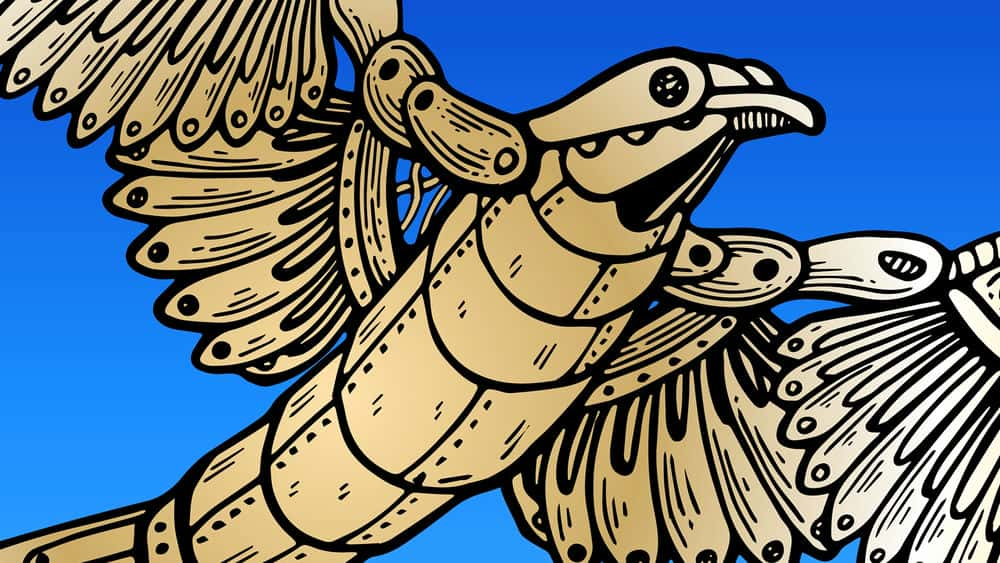
جزییات دوره
6h 38m
195
Linkedin (لینکدین)


(آخرین آپدیت)
118,099
- از 5
ندارد
دارد
دارد
https://donyad.com/d/3a61
 Deke Mcclelland
Deke Mcclelland
سلام، من Deke McClelland هستم یک نویسنده برنده جایزه، یک مربی، و یکی از پیشگامان ویرایش تصویر و طراحی گرافیک.

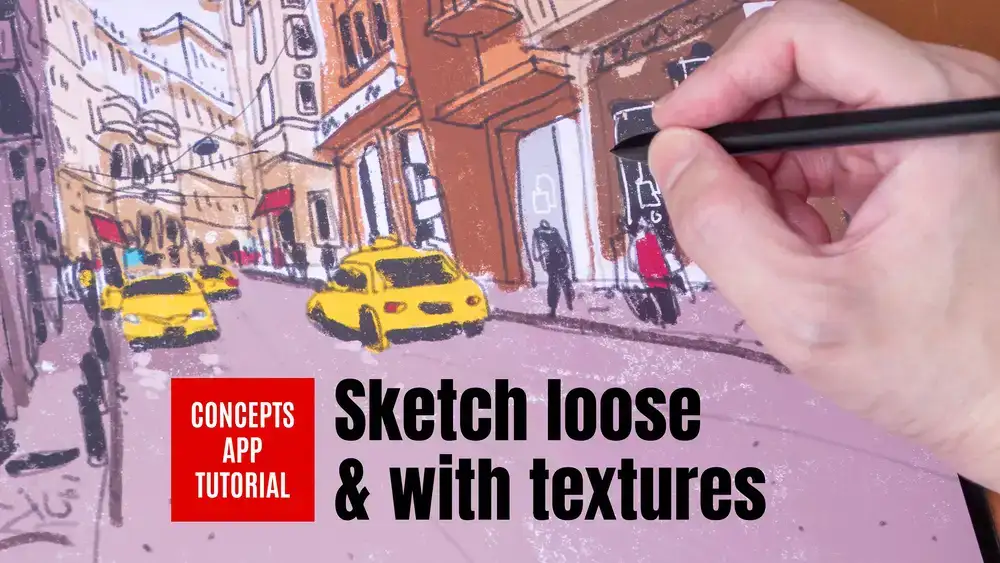





نمایش نظرات